PS轻松抠出猫咪图片
|
今天教大家如何抠出猫咪,首先,打开PS软件,在最上方工作区中找到文件,点击打开,选择我们需要用的图片打开。
打开图片后,在右侧工作区找到图层窗口,鼠标选中图层,按住鼠标左键不动,将图层向图层图标拉去,这样会将背景复制一层,或者按快捷键Ctrl J将背景图层复制一层。
然后在左侧工作区中,我们找到快速蒙版工具,鼠标左键单击一下即可。
然后继续在左侧工作区找到画笔工具,鼠标右击点开分支,再鼠标左击选择画笔工具,我们需要选择一下画笔的柔和度,以及透明度。
然后我们使用画笔工具,将猫咪的大致轮廓描绘出来。
然后我们回到蒙版工具,会发现画板周围和猫咪周围出现了虚线,这是我们要选择反相,或者直接快捷键ctrr shift r,就会发现虚线只在猫咪周围了。
点击上方工作区,点击选择,找到选择并遮住。或者直接快捷键Alt ctrl r。打开界面后,我们调整透明度、平滑、对比度、移动边缘这些数值,在输出设置时要勾选净化颜色,以及输出到的位置选择新建带有图层蒙版的图层,然后点击确定。
然后回到图层将猫咪复制下来。或者直接按快捷键ctrl j即可。
接下来我们对猫咪的边缘进行微调和修整,我们可以找一个草坪,放到猫咪图层下方看一下效果,然后在进行调整,直到满意为止。
今天的分享就到这里,感谢您的阅读,希望能给您带来帮助,喜欢的可以点个关注,后期还会继续分享其它实操文章。 |
- 上一篇
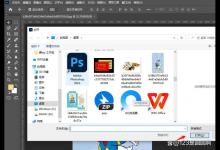
教你用PS改变画面的色彩
点击亮度和对比度这个工具,上面三个滑块左右移动可以调节画面颜色的深浅,向左滑动颜色变亮,向右滑动颜色变深。下面两个滑块主要调节画面色彩的明亮,所要处理的图片颜色会变深,所要处理的图片颜色会减淡,主要调节图片中灰度数值,自然饱和度主要是用来调整图像整体的明亮程度,而饱和度主要是用来调节图像颜色的鲜艳程度。自然饱和度它只调节图片中饱和度低的部分,饱和度调节的是图片中的全部色彩。
- 下一篇

教你用PS把黑白图变成彩色图
我们先在PS中打开一张黑白的图片。选择快速选择工具。把我们想要改变颜色的地方选中。在左侧工具栏中找到画笔工具,再鼠标左击,选择画笔工具。用画笔工具在快速选择工具选中的地方涂抹上颜色。或者在左侧工作区找到钢笔工具,鼠标右击打开分支,再鼠标左击选择钢笔工具,用钢笔工具勾勒形状然后填色。用钢笔工具时要是不是得配合shift或者alt键。我为了快速展示选择的是画笔工具,建议选择用钢笔工具。

